Join.me是一個基於Web的協作平台,用於屏幕共享和在線會議。 您可以通過Internet進行海外團隊會議和客戶演示。 Join.me可以錄製電話會議或視頻會議嗎? 答案是肯定的。 您需要先升級到Join.me Pro和Business計劃。 然後,您可以使用屏幕上的註釋和會議前預定選項。 支持預先錄製演示文稿以在Join.me上共享。
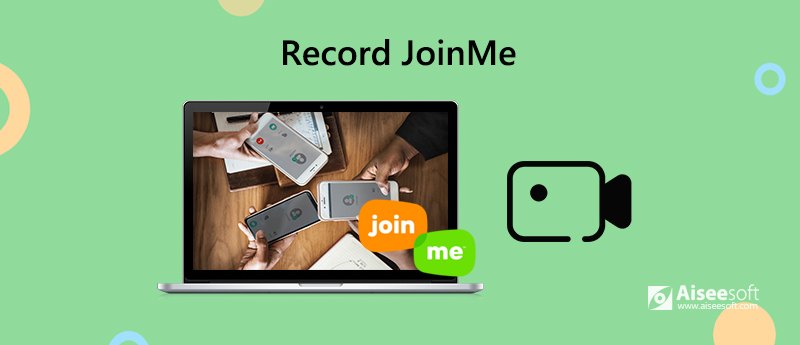
如果要停止Join.me的每月計費並獲得更好的屏幕錄製功能,建議不要使用Join.me錄製音頻和屏幕。 其輸出視頻質量令人失望。 您最好使用第三方工具 記錄Join.me會議.
要從Join.me錄製實時視頻會話和網絡攝像頭, Aiseesoft屏幕錄影大師 是一個不錯的選擇。 您可以毫無延遲地捕獲計算機上的任何活動。 可以在Join.me會議視頻中記錄系統聲音和麥克風語音。 在Join.me屏幕記錄期間,您可以添加實時繪圖效果和 拍攝快照.
您的Join.me會議持續數小時並不重要。 沒有最大錄製時間限制。 您可以靈活地暫停和恢復在Join.me上的記錄。 此外,您可以通過熱鍵快速開始記錄Join.me會議。 錄製的Join.me錄製視頻可以多種格式保存,而不會損失質量。 當然,您也可以將Join.me錄製文件共享到YouTube和其他視頻共享平台。
想了解更多關於Join.me錄音機軟件的信息嗎? 這是主要功能。

下載
100% 安全。無廣告。
100% 安全。無廣告。
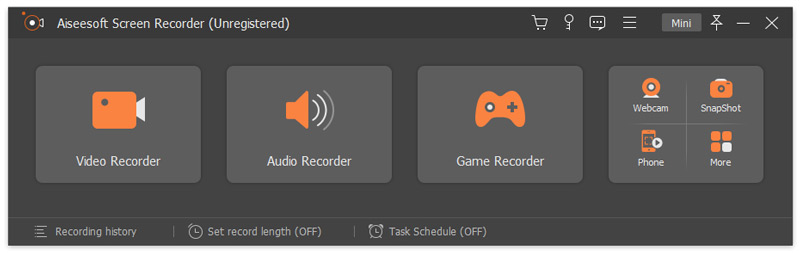
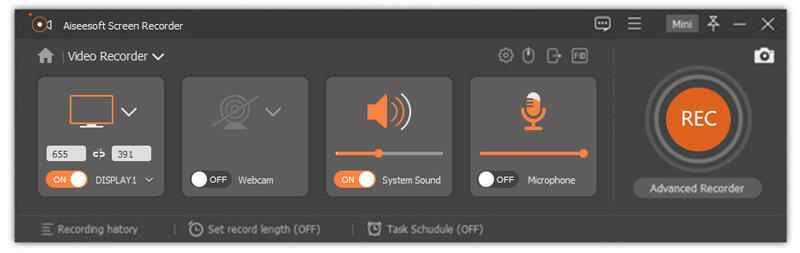
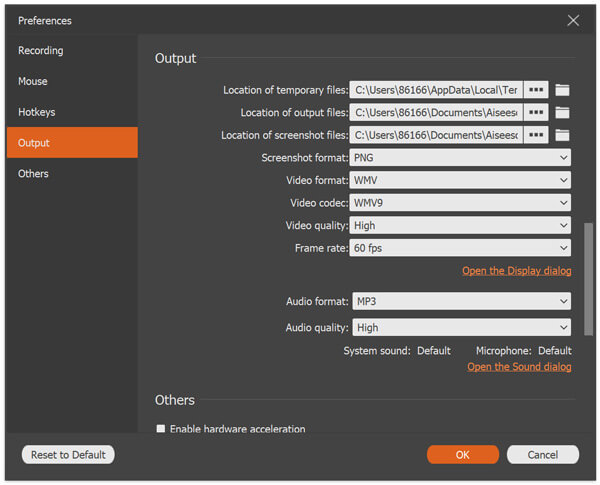

Join.me本身允許用戶記錄會議視頻和音頻。 如果您是主持人,則可以直接記錄Join.me會議。 但是,如果您以參加者的身份免費加入會議,則此方法無效。
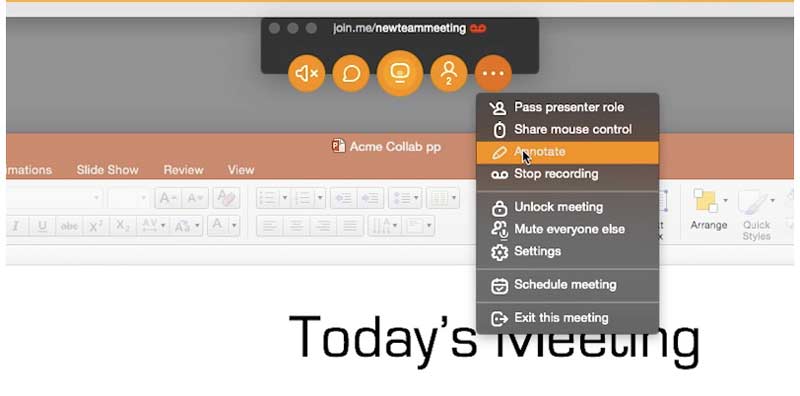
任何人都可以錄製Join.me會議嗎?
是。 您可以在Join.me上錄製視頻和音頻,而無需其他人知道。 您可以在Windows和Mac計算機上清晰,流暢地記錄所有屏幕上的活動。
在哪裡下載Join.me錄音?
你可以選擇 錄音 在Join.me頁面的頂部。 顯示所有記錄的會議。 首先,需要Join.me Pro或Business帳戶。
Join.me中有最大時間限制嗎?
不能。您可以使Join.me的錄音時間盡可能長。
這些是2種不同的方法 記錄Join.me會議. 如果您有 Join.me Pro 或 Business 帳戶,並且您不介意別人知道,您可以使用 Join.me 錄製在線會議。 否則,Aiseesoft Screen Recorder 可能是您更好的選擇。 您可以在沒有人知道的情況下秘密錄製 join.me 會議。 屏幕上的繪圖工具也很好用。

Aiseesoft屏幕錄像機是捕獲任何活動(如在線視頻,網絡攝像頭通話,Windows / Mac上的遊戲)的最佳屏幕錄像軟件。
100% 安全。無廣告。
100% 安全。無廣告。